win10通过bat命令进入安全模式的方法
时间:2016-01-27 来源:互联网 浏览量:
我们知道win10系统已经无法通过按F8键入到安全模式,那么有什么方法能最快进入到安全模式呢?下面就跟大家分享一个简单的教程——win10通过bat命令进入安全模式的方法。
具体方法如下:
1、利用Win10镜像的U盘启动或光盘刻录制作一个Win10启动U盘或光盘;
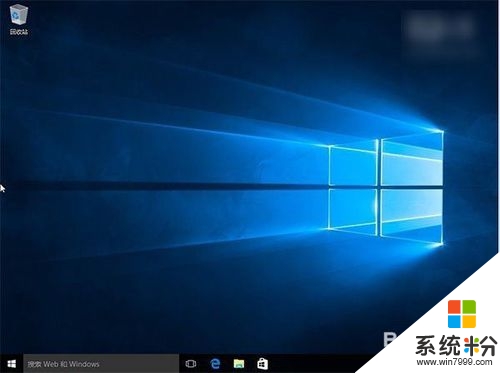
2、利用上述制作好的介质启动电脑至下图界面;

3、不要点击界面任何功能,直接按shift+F10打开命令提示符;

4、执行如下命令(注意留空格):bcdedit /set {default} bootmenupolicy legacy;

5、重启电脑即可在开机画面(微软蓝色logo)前按F8进入安全模式选项菜单;

6、虽然这种方式稍显麻烦,但总算是可以救急。而且如果你的电脑并未开启“快速启动”,那么这项设置“一劳永逸”,今后想在开机进入安全模式就可以直接按F8,而不必非要进入系统之后再设置;

7、如果想恢复到默认的状态,可以在管理员模式下的“命令提示符”运行如下命令进行恢复:
bcdedit /set {default} bootmenupolicy standard
然后再次开启“快速启动”即可。
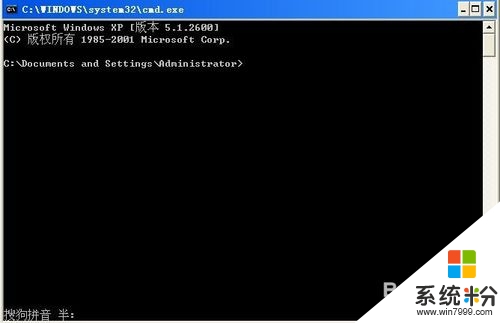
我要分享:
相关教程
- ·win10如何用bat命令行进入安全模式 win10用bat命令行进入安全模式的方法
- ·如何进入带命令提示符的安全模式 如何在win10系统下开启带命令提示符的安全模式
- ·win10安全模式怎么进,进入win10安全模式的步骤
- ·win10无法开机怎么进入安全模式?win10强制进入安全模式的方法!
- ·win10进入安全模式需要哪些步骤,win10进入安全模式的方法
- ·win10开机进入安全模式怎么设置|win10进入安全模式的方法
- ·电脑怎么设置私密文件夹 如何在Win10上给文件夹设置密码
- ·怎么卸载cad2014 CAD2014清理工具(win10系统)
- ·电脑系统浏览器在哪里 Win10自带浏览器搜索方法
- ·台式电脑找不到开机键 win10开始按钮不见了怎么办
win10系统教程推荐
- 1 怎么卸载cad2014 CAD2014清理工具(win10系统)
- 2 电脑怎么设置网线连接网络 Win10笔记本电脑有线连接网络设置步骤
- 3 电脑桌面无线网络图标不见了 win10 无线网络图标不见了怎么恢复
- 4怎么看到隐藏文件 Win10如何显示隐藏文件
- 5电脑桌面改到d盘,怎么改回c盘 Win10桌面路径修改后怎么恢复到C盘桌面
- 6windows过期不激活会怎么样 win10过期了还能更新吗
- 7windows10中文输入法用不了 Win10打字中文乱码怎么办
- 8windows怎么改壁纸 windows10如何更改桌面壁纸
- 9局域网共享电脑看不到 Win10 网络共享无法显示自己电脑的解决方法
- 10电脑怎么分配磁盘空间给d盘 Win10怎么把C盘的空间分给D盘
win10系统热门教程
- 1 w10怎么取消任务视图,w10关闭任务视图的方法
- 2 Win10系统发展史及分支版本布局详解!
- 3 怎么设置电脑文件的默认打开方式 Win10文件默认打开方式设置方法
- 4win10点击开始菜单没反应怎么解决
- 5win10电脑杜比音效怎么设置|win10电脑设置杜比音效的方法
- 6win10鼠标右键反应迟钝怎么办|win10鼠标右键速度加快的方法
- 7电脑系统激活码怎么获取 已激活的Win10系统如何找到激活码和激活密钥
- 8Win10企业版改专业版的操作方法!
- 9Win10使用高分辨率和大尺寸显示器字体模糊怎样解决? Win10使用高分辨率和大尺寸显示器字体模糊解决的方法
- 10w10屏幕一直旋转怎么办|w10屏幕旋转的解决方法
最新win10教程
- 1 电脑怎么设置私密文件夹 如何在Win10上给文件夹设置密码
- 2 怎么卸载cad2014 CAD2014清理工具(win10系统)
- 3 电脑系统浏览器在哪里 Win10自带浏览器搜索方法
- 4台式电脑找不到开机键 win10开始按钮不见了怎么办
- 5电脑怎么设置网线连接网络 Win10笔记本电脑有线连接网络设置步骤
- 6电脑桌面无线网络图标不见了 win10 无线网络图标不见了怎么恢复
- 7电脑显示网络图标 win10怎么将网络连接图标添加到桌面
- 8怎么看到隐藏文件 Win10如何显示隐藏文件
- 9笔记本电脑插上优盘不显示怎么办 Win10 U盘连接电脑但不显示
- 10电脑字体大小怎样调节 WIN10电脑系统如何调整文件夹中字体大小
